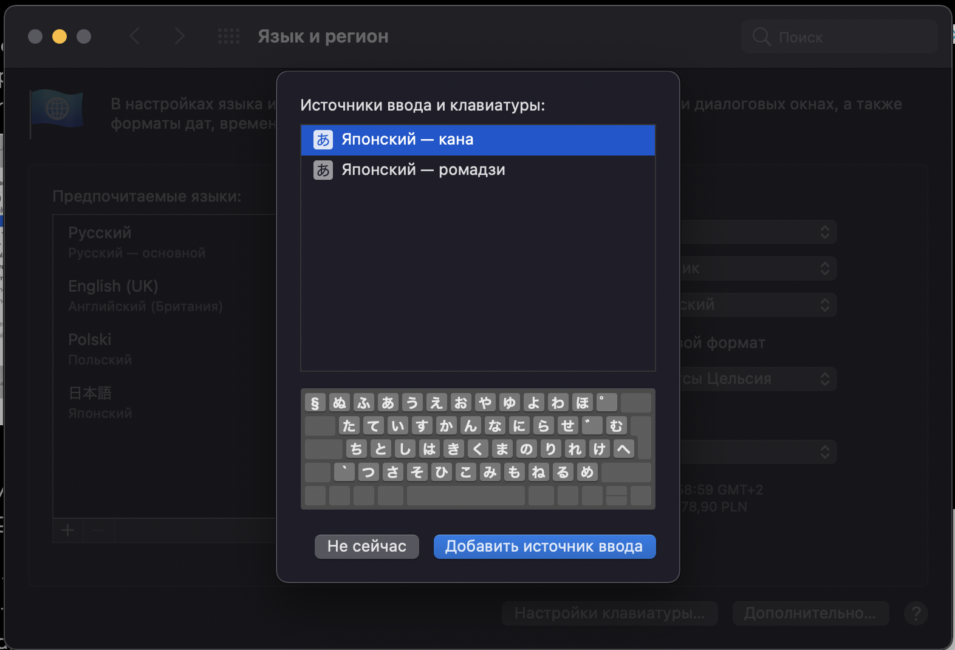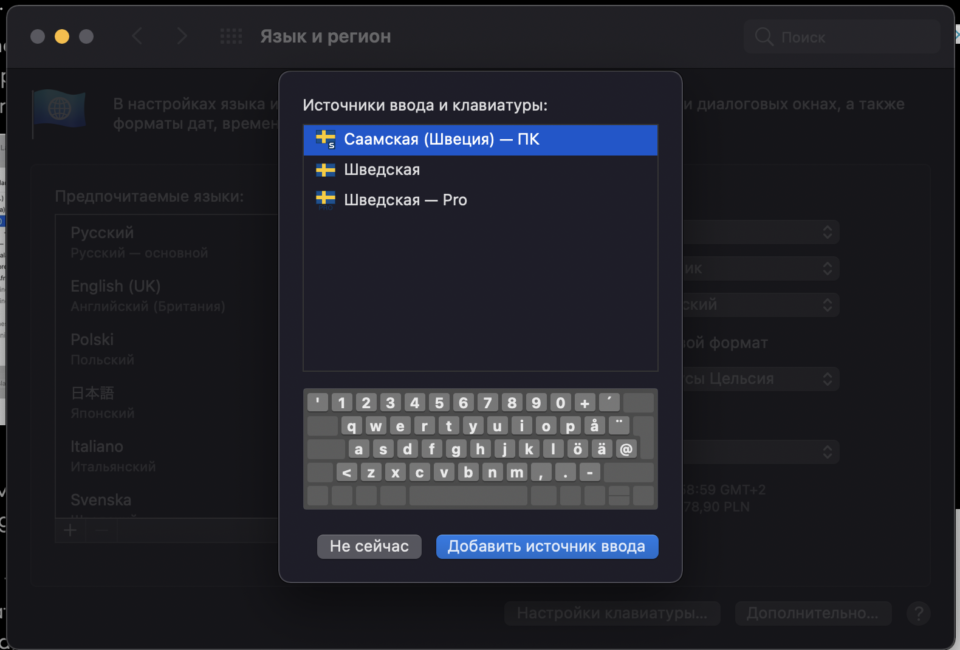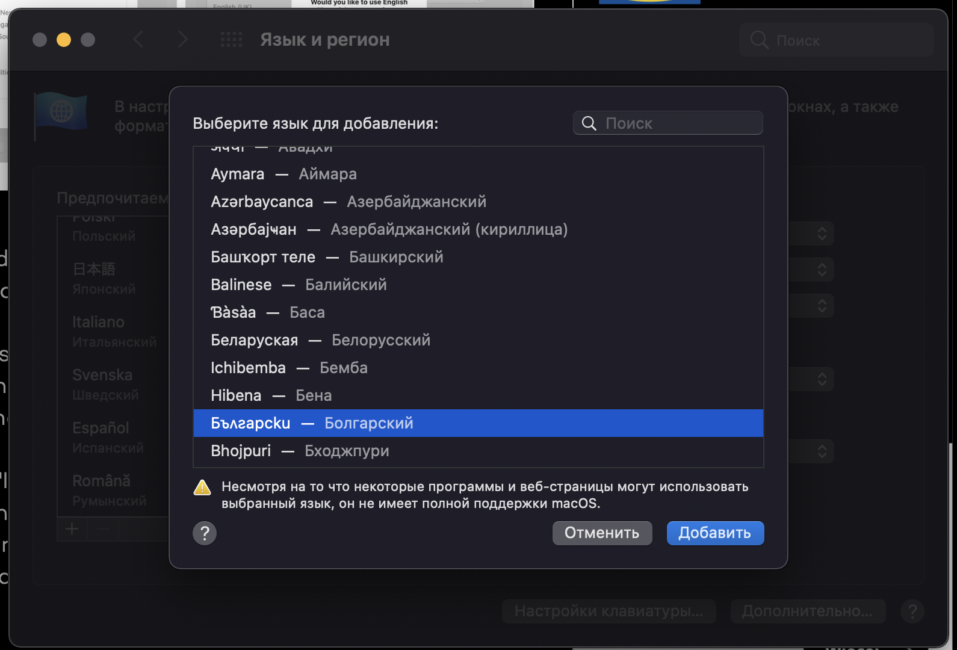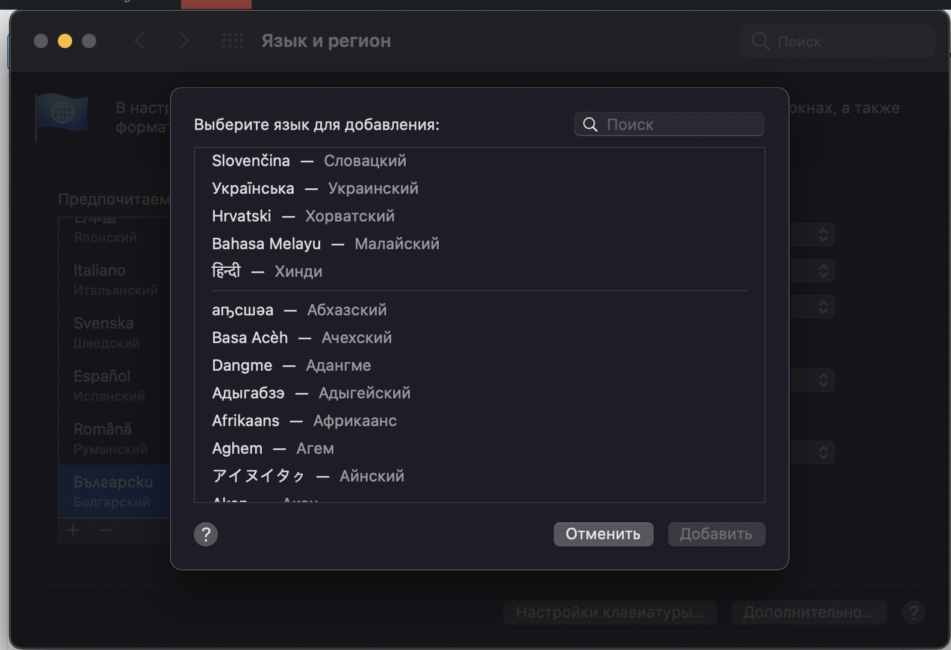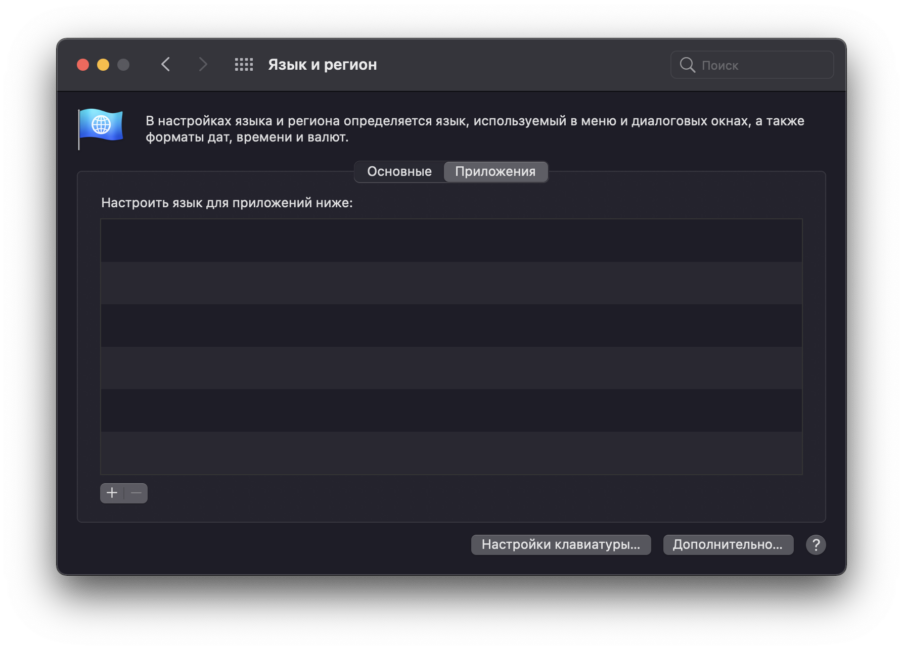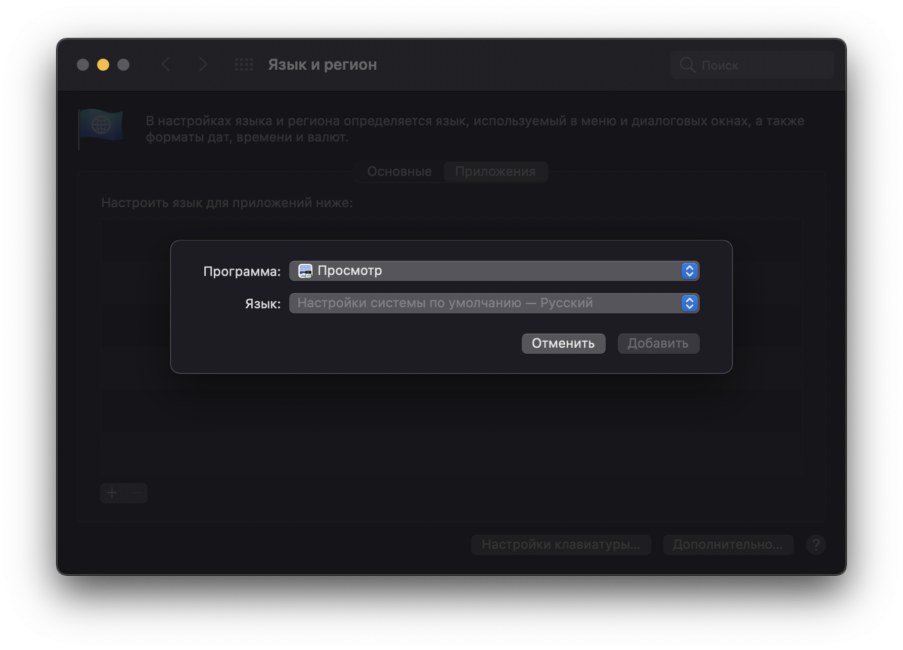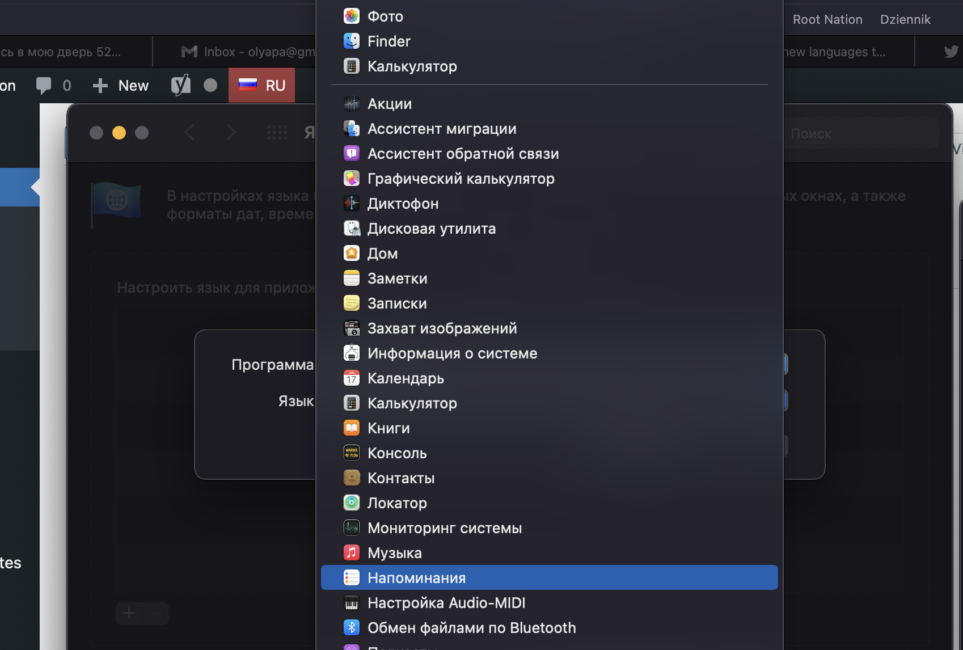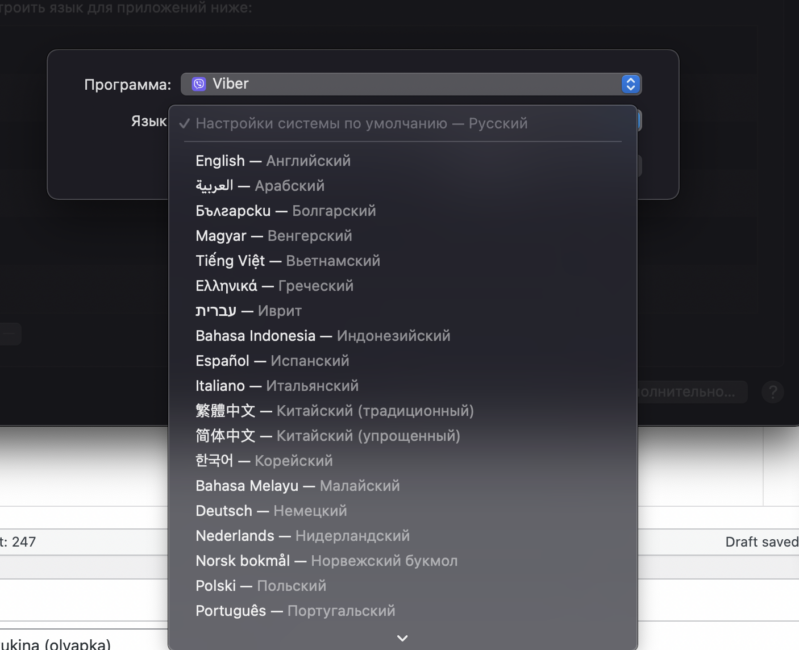hệ điều hành macOS từ Apple, tất nhiên, hỗ trợ nhiều ngôn ngữ trên thế giới. Hơn nữa, trong phần cài đặt, bạn có thể "giữ" một số ngôn ngữ khác nhau và nhanh chóng chuyển đổi giữa chúng nếu cần. Trong bài viết này, chúng ta sẽ tìm hiểu cách thêm ngôn ngữ mới trên máy tính của bạn Mac.
Cách tải xuống ngôn ngữ mới
Đi tới cài đặt hệ thống - "Ngôn ngữ và khu vực" và nhấp vào dấu cộng để thêm ngôn ngữ mới. Hệ thống sẽ cung cấp để chọn một trong những mong muốn từ danh sách (tìm kiếm có sẵn).


Khi bạn chọn ngôn ngữ mong muốn, bạn sẽ được hỏi xem bạn muốn sử dụng ngôn ngữ đó làm ngôn ngữ hệ thống hay giữ nguyên ngôn ngữ hiện tại.
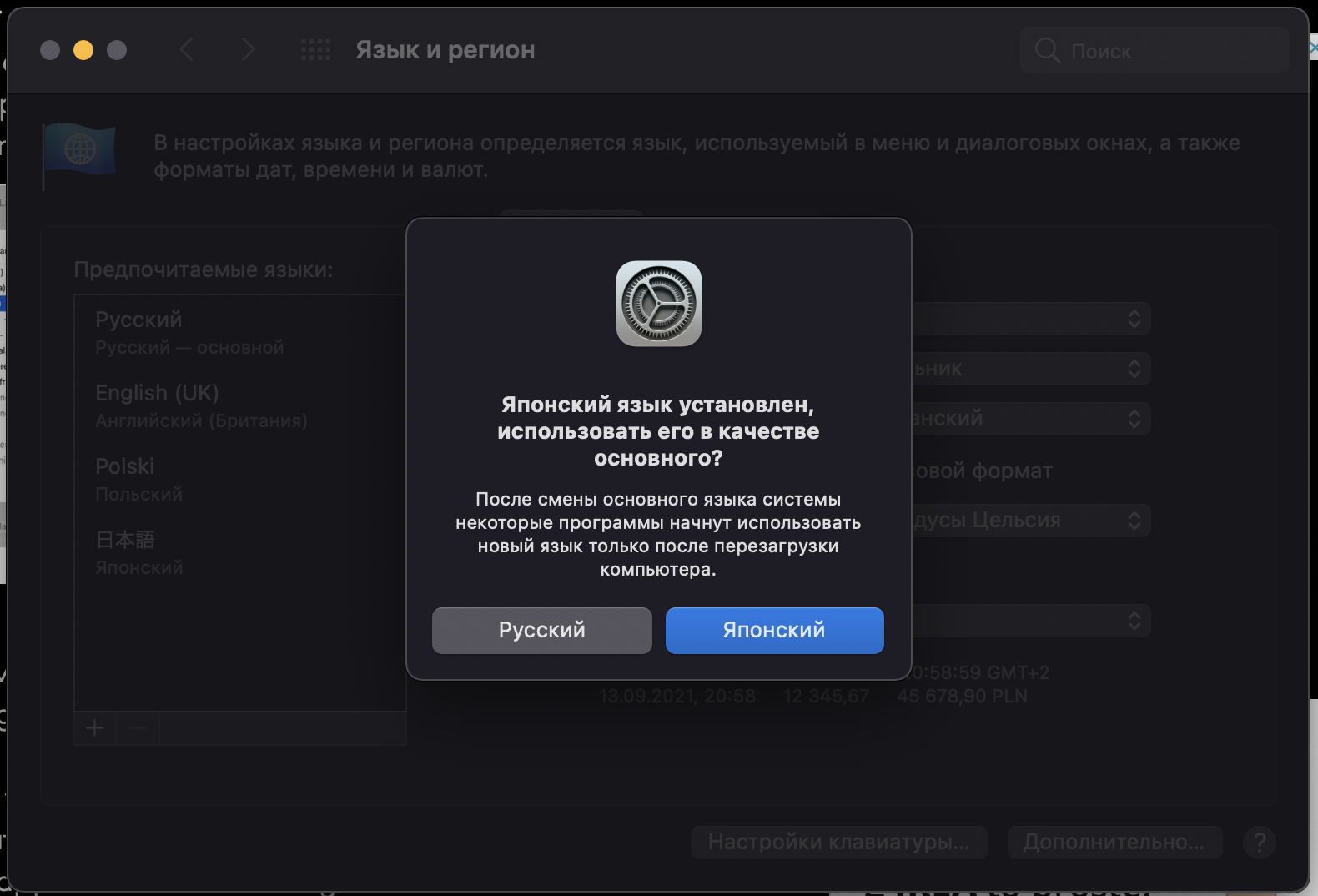
Tiếp theo, bạn sẽ được hỏi sử dụng bố cục nào, nếu có một số bố cục cho ngôn ngữ đã chọn. Nhưng nó có thể được thực hiện sau đó.
Trong hệ thống, bạn có thể thêm vô số ngôn ngữ mà bạn quan tâm.
Hầu hết các ngôn ngữ trong danh sách không được hỗ trợ đầy đủ trên Mac OS. Các ngôn ngữ như vậy được ngăn cách bởi một đường phân cách.
Trong các ngôn ngữ không được hỗ trợ đầy đủ, các thông báo, nội dung trang web được điều chỉnh cho một ngôn ngữ cụ thể của chương trình có thể được hiển thị, nhưng không hiển thị trên toàn bộ hệ thống.
Cách thay đổi ngôn ngữ hệ thống
Nếu bạn muốn thay đổi ngôn ngữ hệ thống thành một trong những ngôn ngữ đã chọn ở điểm trước đó, chỉ cần mở lại cài đặt, chuyển đến phần "Ngôn ngữ và khu vực" và kéo ngôn ngữ mong muốn vào vị trí đầu tiên trong danh sách. Để thay đổi ngôn ngữ trong tất cả các chương trình, tốt hơn hết bạn nên khởi động lại máy tính. Nhưng không nhất thiết phải làm điều này, ngôn ngữ đã chọn sẽ xuất hiện ngay cả trong các chương trình được khởi động lại và nó sẽ thay đổi ngay lập tức ở cấp hệ thống.
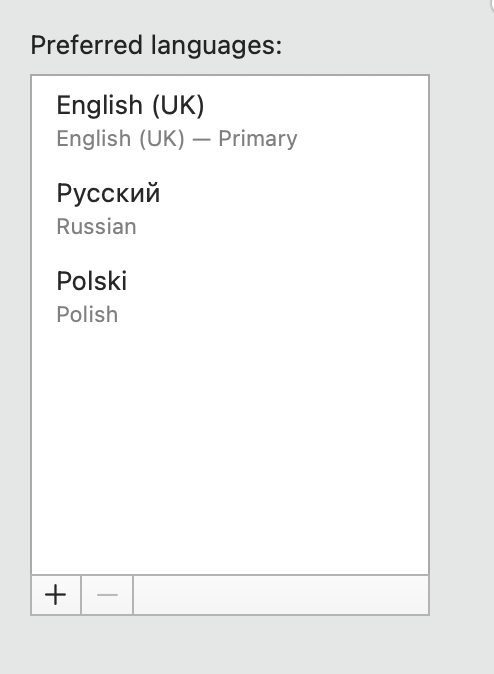
Cách thay đổi ngôn ngữ của một ứng dụng cụ thể trong Mac OS
Điều thuận tiện là trong macOS, bạn chỉ có thể thay đổi ngôn ngữ cho một ứng dụng riêng biệt. Để thực hiện việc này, hãy mở lại phần "Ngôn ngữ và khu vực" trong cài đặt hệ thống và chuyển đến tab "Chương trình". Sau đó nhấp vào biểu tượng "dấu cộng", chọn chương trình mong muốn, sau đó chọn ngôn ngữ cho chương trình đó. Vậy là xong, bây giờ trong các chương trình đã chọn, ngôn ngữ sẽ khác với ngôn ngữ hệ thống chung. Tái bút: Nếu ứng dụng đang mở, rất có thể ứng dụng sẽ cần được khởi động lại để xem các thay đổi.
Làm cách nào để thêm ngôn ngữ nhập mới?
Bạn có thể không chỉ cần thêm một ngôn ngữ hệ thống mới mà còn phải viết trong đó. Một phần cài đặt khác - "Bàn phím" - sẽ hữu ích ở đây. Cụ thể hơn là tab "Nguồn đầu vào".
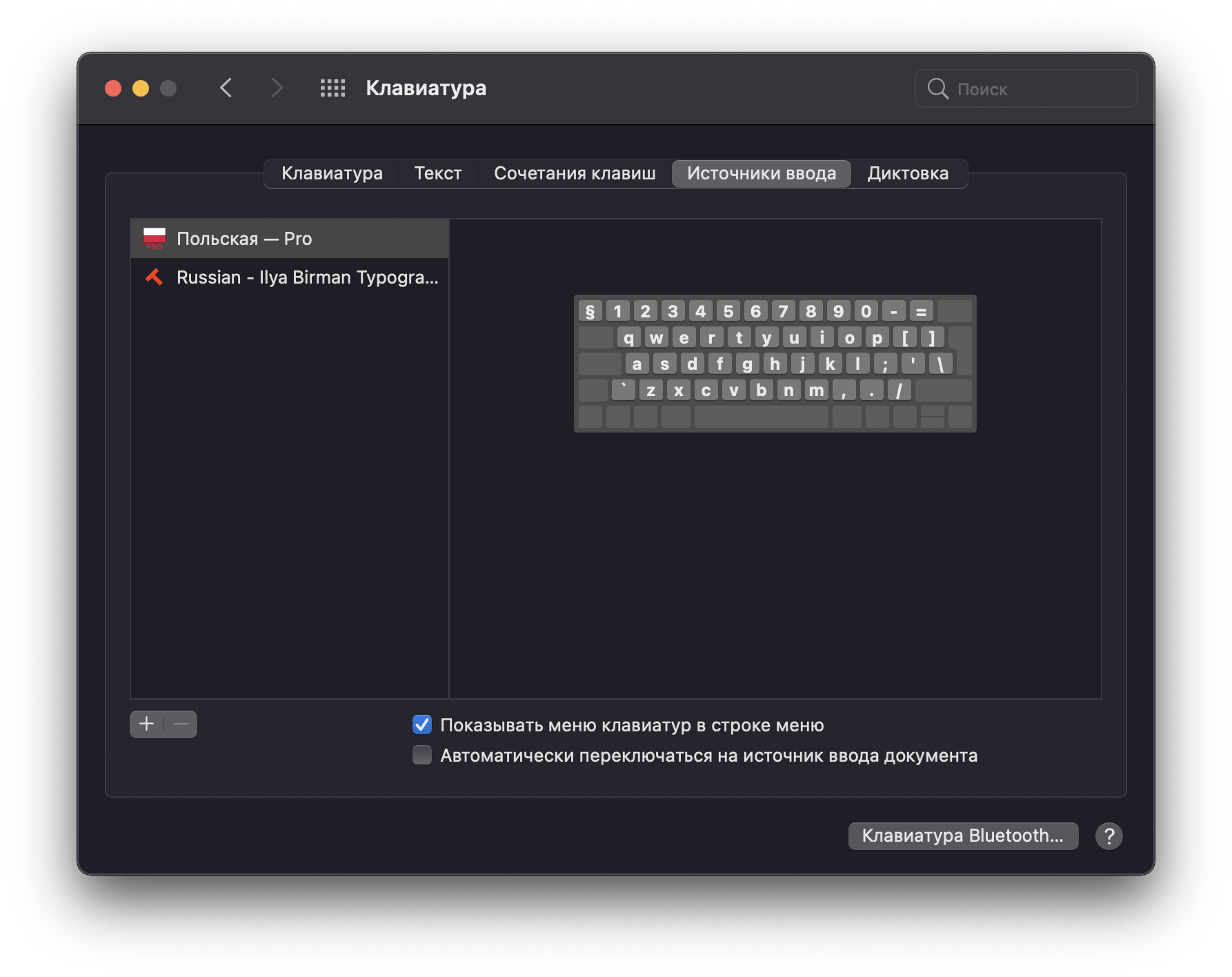
Tại đây, hãy nhấp vào dấu cộng và chọn ngôn ngữ trước. Các ngôn ngữ hệ thống đã chọn sẽ được hiển thị trên tất cả các ngôn ngữ khác. Các nguồn đầu vào khác nhau có thể có sẵn cho mỗi ngôn ngữ (bố cục, bạn có thể xem nó trông như thế nào trên bản xem trước).
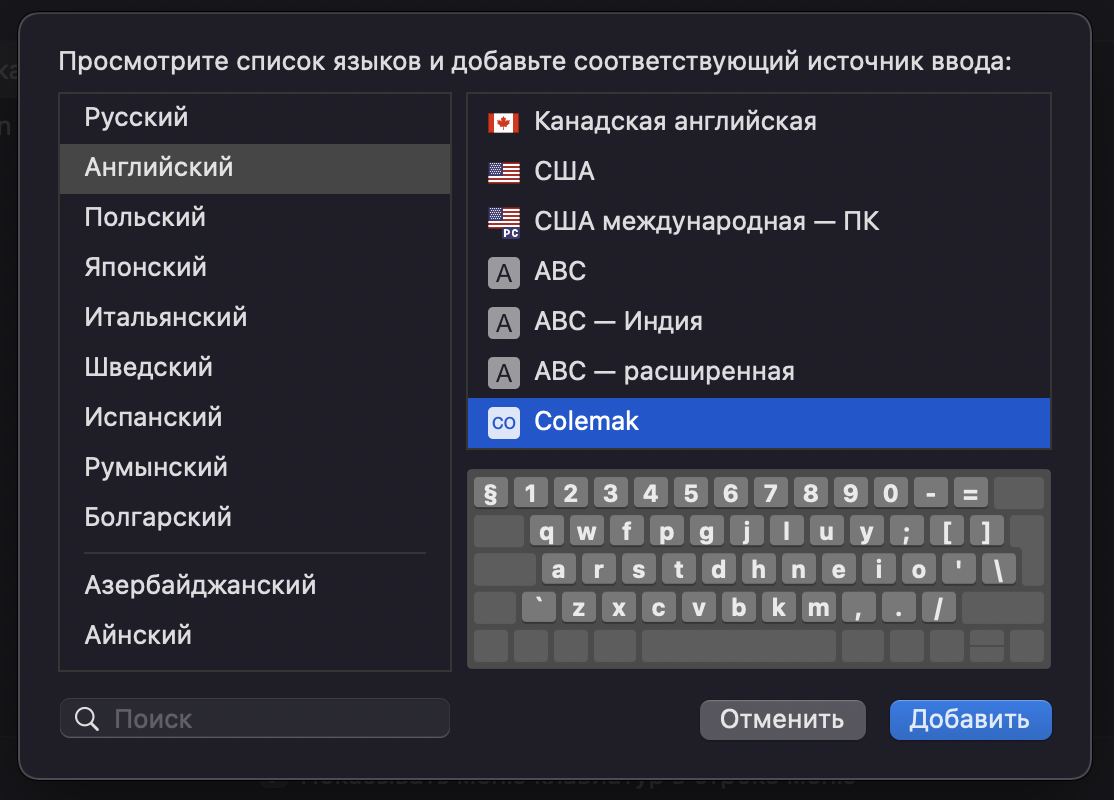
Chọn tùy chọn thích hợp và nhấp vào "Thêm". Xong, bố cục mới bây giờ sẽ có sẵn để chuyển sang bằng phím tắt đã chọn của bạn hoặc thông qua menu nhập trên thanh trạng thái macOS.
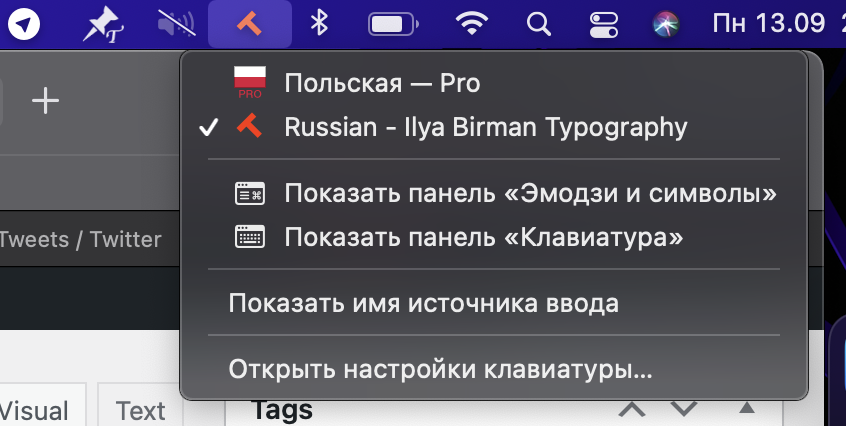
Phần này kết thúc hướng dẫn của chúng tôi về cách thêm ngôn ngữ mới vào Mac OS. Nếu bạn có bất kỳ câu hỏi nào, hãy hỏi trong phần bình luận - chúng tôi sẽ giúp đỡ!
Đọc thêm: